Fehlerlösung des nicht zugänglichen Startgeräts beim Herunterladen von Windows

- 1025
- 77
- Dr. Marlen Steinkamp
Das Windows 10 -Betriebssystem wurde relativ kurzer. Eine ausreichende Anzahl von Aktualisierungen, die alle Probleme des Systems beheben würden, hatte noch keine Zeit, herauszukommen. Infolgedessen konfrontieren Benutzer ab und zu allen möglichen systemischen Fehlern. Nur eines davon ist das "Innaccessible -Boot -Gerät". In diesem Artikel werden wir im Detail berücksichtigen. Lassen Sie uns es herausfinden. Gehen!

Innaccessible Boot -Gerät kann als Ergebnis des Zurücksetzens von Betriebssystemen auf Werkseinstellungen, beim Anschließen einer anderen Eisenbahn oder SSD sowie beim Versuch, das Betriebssystem auf eine andere Festplatte zu übertragen und die Festplattenstruktur zu ändern. Im Allgemeinen gibt es viele Gründe für sein Auftreten. Was tun in diesem Fall?
Erstens ist es notwendig, die zusätzlichen Laufwerke (Micro -SD -Karten und USB -Laufwerke) zu trennen und sicherzustellen, dass sich die BIOS -Systemdiskette in den Einstellungen in erster Linie in der Priorität "Boot" befindet. Danach neu starten. Es wird auch empfohlen, den Zustand aller Verbindungen von Festplatten zu überprüfen, wenn Sie früher etwas in einem PC oder Laptop getan haben.
Nachdem Sie all diese Aspekte überprüft haben, können Sie direkt zur Korrektur der Situation fortfahren. Wenn der Fehler nach dem Zurücksetzen von Fenstern angezeigt wurde, gehen Sie zum Menü zusätzlicher Parameter (dies erfolgt über das Fenster, das sich unmittelbar nach der Fehlermeldung öffnet) und wählen Sie den Abschnitt "Suchen und Eliminierung der Fraktionen" aus. Klicken Sie anschließend auf das Element "Ladeparameter" und klicken Sie auf "Reloaded".
Nach dem Neustart werden Sie eingeladen, den Download -Modus auszuwählen. Sie müssen die Last im abgesicherten Modus auswählen. Klicken Sie dazu auf die Tastatur 4 oder F4. Nachdem das System geladen wird, führen Sie einen weiteren Neustart durch, nur diesmal auf die übliche Weise durch das Menü "Start".
Nach all diesen Aktionen sollte das Problem verschwinden. Wenn nicht geholfen, versuchen Sie, auf "Wiederherstellung" zu klicken. Dieses Element befindet sich im selben Menü mit zusätzlichen Parametern.
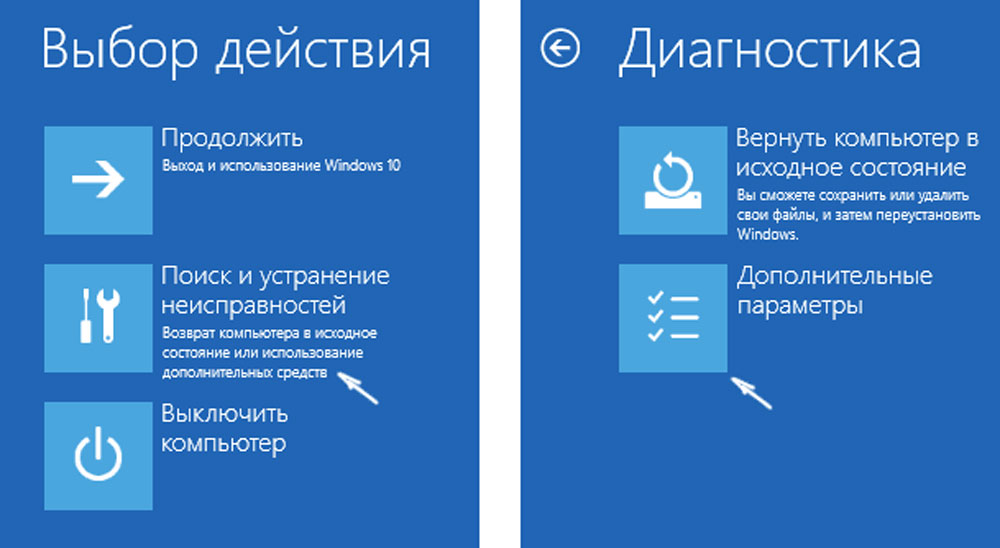
Wenn die Ursache des Innaccessible -Boot -Gerätefehlers darin besteht, den BIOS- oder PC -Stromausfall zu aktualisieren. Ändern Sie "ahci" in "ide" oder umgekehrt. Vergessen Sie nicht, die Änderungen zu speichern, indem Sie die F10 -Taste drücken.
Für den Fall, dass das Problem in der Festplatte selbst oder in der gestörten Struktur seiner Abschnitte liegt. Schreiben Sie dann die folgenden Befehle auf:
- Scheibe;
- Listenvolumen (Finden Sie eine vom System reservierte Festplatte - höchstwahrscheinlich wird es C sein);
Als nächstes müssen Sie CHKDSK C: /R eingeben. Anstelle von C kann es einen anderen Buchstaben geben - alles hängt davon ab, welche CD vom System reserviert wird.
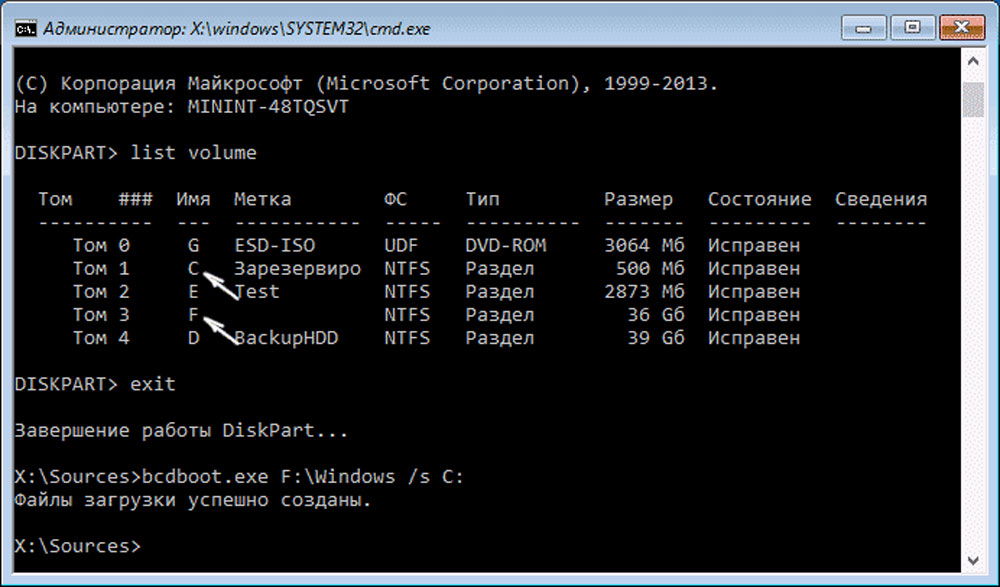
Eine andere Option: Registrieren "BCDBoot.Exe c: \ windows /s a: ". Anstelle eines kann ein weiterer Buchstaben sein, der dem Abschnitt mit dem Bootloader entspricht. Diese Methode sollte verwendet werden, wenn der Einstellungsfehler durch Ihren Fehler aufgetreten ist. Stellen Sie nach Abschluss des Befehls unbedingt den PC neu aus.
Es kommt vor, dass keine der oben genannten Methoden dazu beiträgt, die Situation zu korrigieren. Dann bleibt es nur, Windows vollständig neu zu installieren oder die Wiederherstellung des Systems durchzuführen. Wie wir wissen, ist dies jedoch nur mit einer Festplatte oder einem USB -Laufwerk möglich. Sie können lesen, wie Sie in dem Artikel "So erstellen Sie eine Windows -Systemrestaurationsscheibe", um eine Wiederherstellungsdisk zu erstellen.
Jetzt wissen Sie, was zu tun ist, wenn der Innaccount -Start -Geräte -Fehler auftritt. Schreiben Sie in die Kommentare, ob dieser Artikel für Sie nützlich war, und teilen Sie Ihre Erfahrungen mit Windows 10 mit anderen Benutzern mit Ihren Erfahrungen mit anderen Benutzern mit.

